


近期一些win7用户跟小编咨询,在使用win7的过程中遇到了win7提示账号已停用的情况,不知道应该怎么办才好,针对这个问题小编今天给大家讲解一下win7提示账号已停用的解决方法,跟着小编一起接着往下看吧,希望可以帮助到大家。
win7提示账号已停用的修复方法:
第一步:先重启win7电脑之后,然后不断的按【F8】键,再下移选择【带命令行的安全模式】选项。

第二步:在打开的带命令行的安全模式,win7系统会自动打开cmd,在里面输入:compmgmt.msc后按回车键。
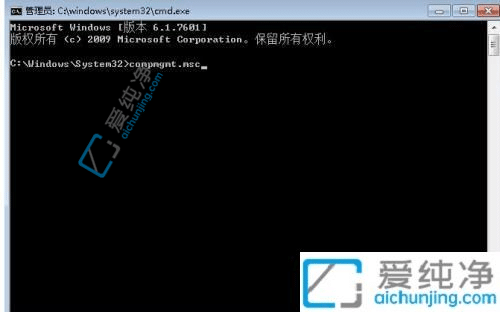
第三步:在打开的计算机管理窗口中,展开下面选项:本地用户和组—用户 选项。
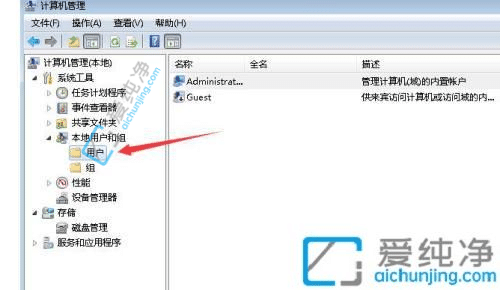
第四步:然后在窗口的右边,找到你被停用的用户,双击或右键打开属性。
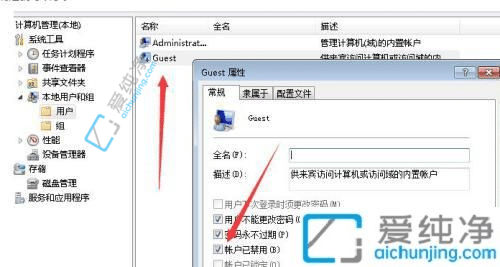
第五步:在用户的属性窗口中,我们就可以看到用户已禁用的复选框,去掉框里的钩点击确定就可以了。
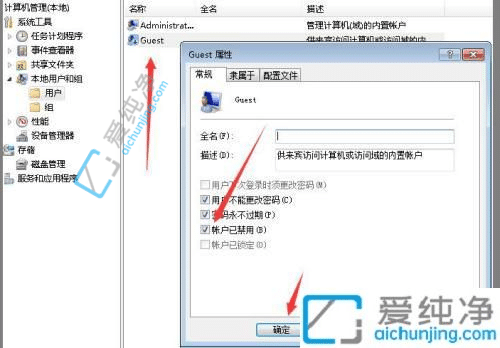
win7提示账号已停用的修复方法就给大家介绍到这里了,还有不懂得用户就可以根据小编的方法来操作吧,更多精彩资讯,尽在爱纯净。
| 留言与评论(共有 条评论) |